Vitajte v tomto návode na After Effects, kde sa naučíte základné užívateľské rozhranie programu Adobe After Effects pri jeho prvom otvorení. Okrem toho prejdeme nastaveniami, najmä životne dôležitou funkciou automatického ukladania, ktorá vám môže pomôcť chrániť vašu prácu a predchádzať strate údajov.
Či už ste začiatočník alebo skúsený používateľ, správne nastavenie After Effects vám môže ušetriť veľa času a frustrácie. Začneme!
Hlavné poznatky
- Užívateľské rozhranie After Effects obsahuje rôzne časti, ktoré by mali byť efektívne využité.
- Nastavenia sú kľúčovou časťou softvéru, aby ste ich prispôsobili svojim potrebám.
- Funkcia automatického ukladania pravidelne ukladá vašu prácu a chráni vás pred strátou údajov.
Krok za krokom
Prvé kroky s After Effects
Ak prvýkrát otvoríte After Effects, obrazovka by pravdepodobne mohla vyzerať podobne ako moja. Nepanikárite, ak to u vás vyzerá inak. Možno budete musieť v menu „Okno“ nastaviť „Pracovné plochy“ na „Štandardná“ pre získanie štandardného zobrazenia.
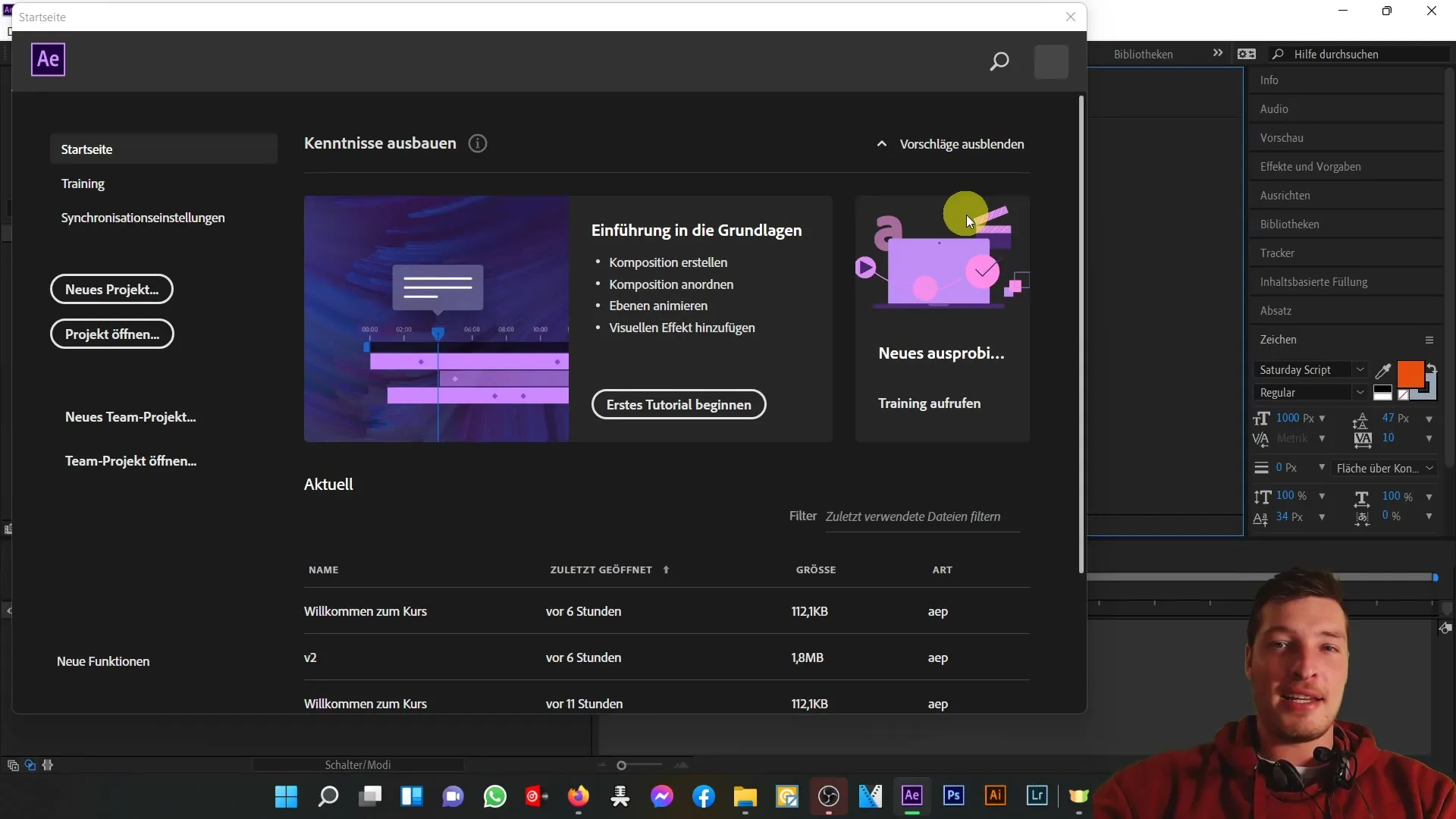
Rozumieť užívateľskému rozhraniu
V štandardnom zobrazení uvidíte rôzne časti. V hornej časti hlavného panela nájdete hlavné menu, nižšie rôzne panely poskytujúce rôzne funkcie. Základné časti zahŕňajú nastavenia projektu a efektov vľavo, náhľad videa v strede a časovač na pravej strane. Každý z týchto komponentov má svoju vlastnú funkcionalitu.
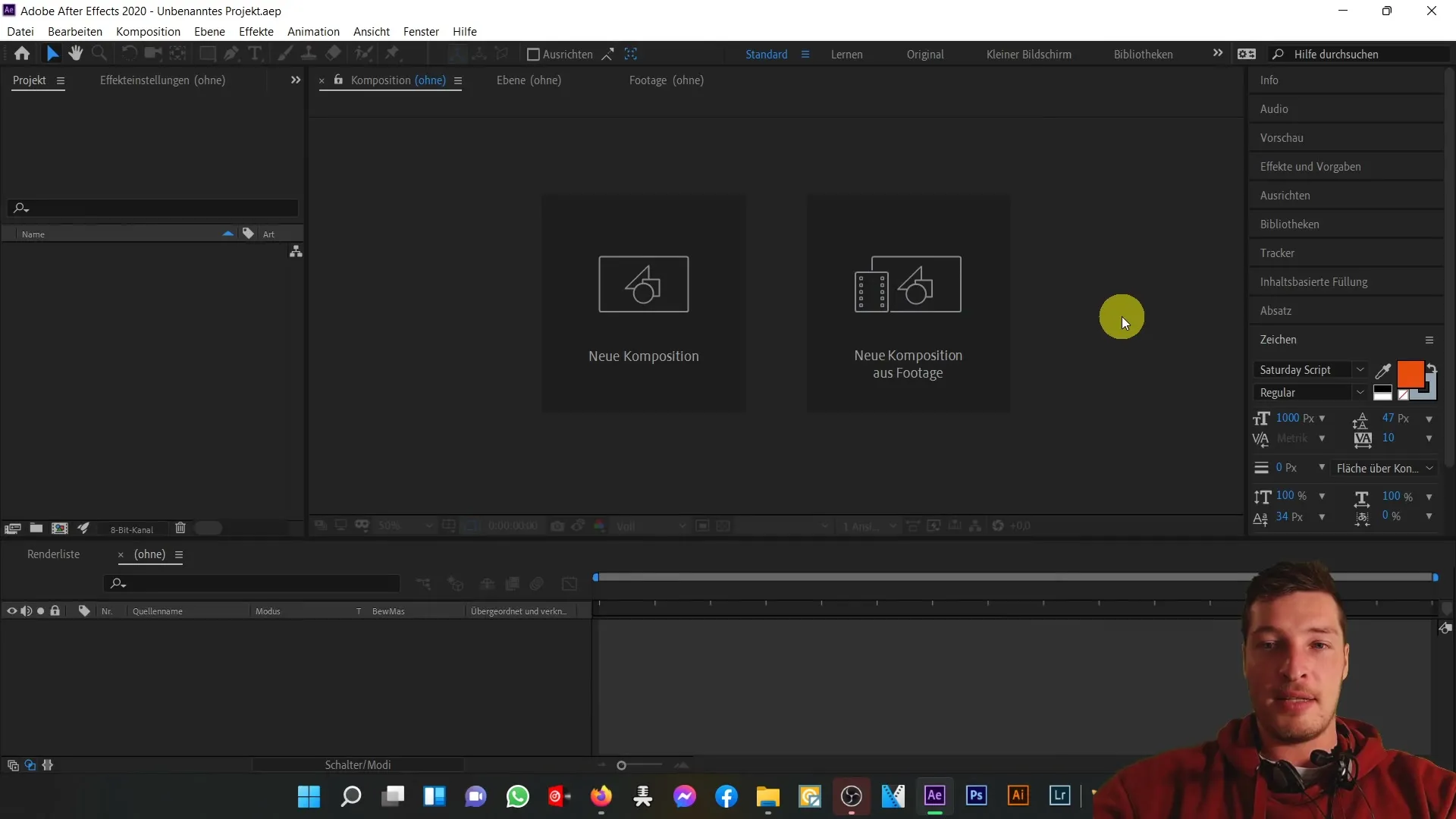
Podrobnejšie: Ľavá časť obsahuje súbory projektu a efekty, ktoré môžete v projekte použiť. V strede sa zobrazí náhľad videa, čo vám umožní vidieť vašu prácu v reálnom čase. Dolný časovač je dôležitý pre usporiadanie a úpravu vašich záberov.
Aktivovanie nastavení a automatického ukladania
Jednou z prvých vecí, ktoré by ste mali urobiť po otvorení After Effects, je nastavenie funkcie automatického ukladania. Strata neuloženej práce môže byť frustrujúca, preto sa ubezpečme, že k tomu nedochádza. Choďte na „Upraviť“ a potom „Nastavenia“. V ponuke nájdete niekoľko možností. Začnime s kartou „Všeobecne“.
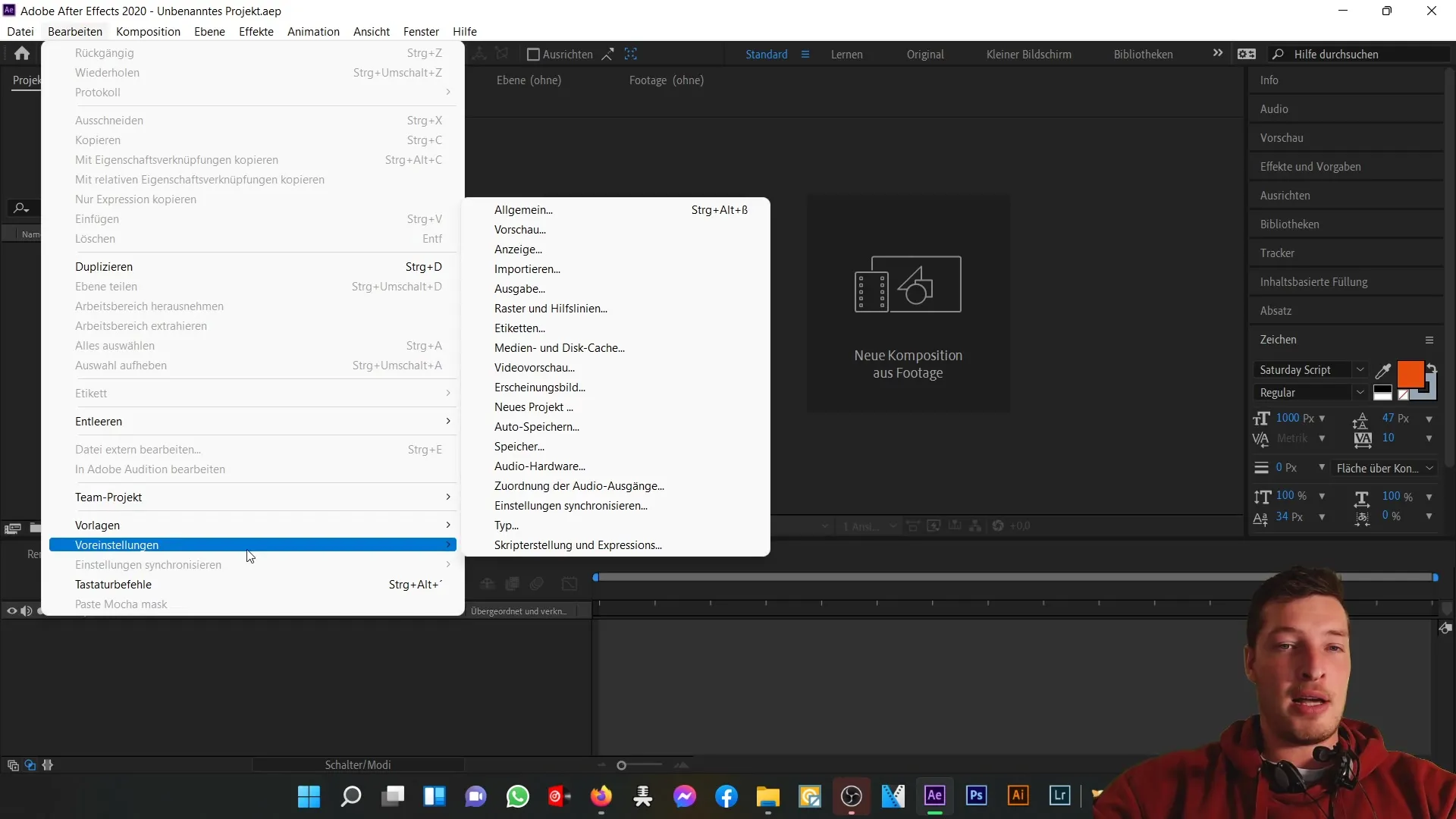
V tomto nastavení môžete medzi iným prispôsobiť jas užívateľského rozhrania, ale najdôležitejšia je možnosť automatického ukladania. Uistite sa, že funkcia automatického ukladania je aktívna. Odporúčam nechať uložiť každých 20 minút, aby ste si istý, že neprídete o viac ako dvadsať minút svojej práce v prípade zamrznutia programu alebo havárie vášho počítača.
Môžete tiež určiť počet verzií projektu, ktoré má After Effects uložiť, predtým než budú najstaršie prepísané. Uprednostňujem vytvorenie maximálne piatich verzií, aby som sa ubezpečil, že neprídem o celú svoju prácu naraz. Taktiež určte priečinok, v ktorom budú uložené vaše automatické záložné údaje.
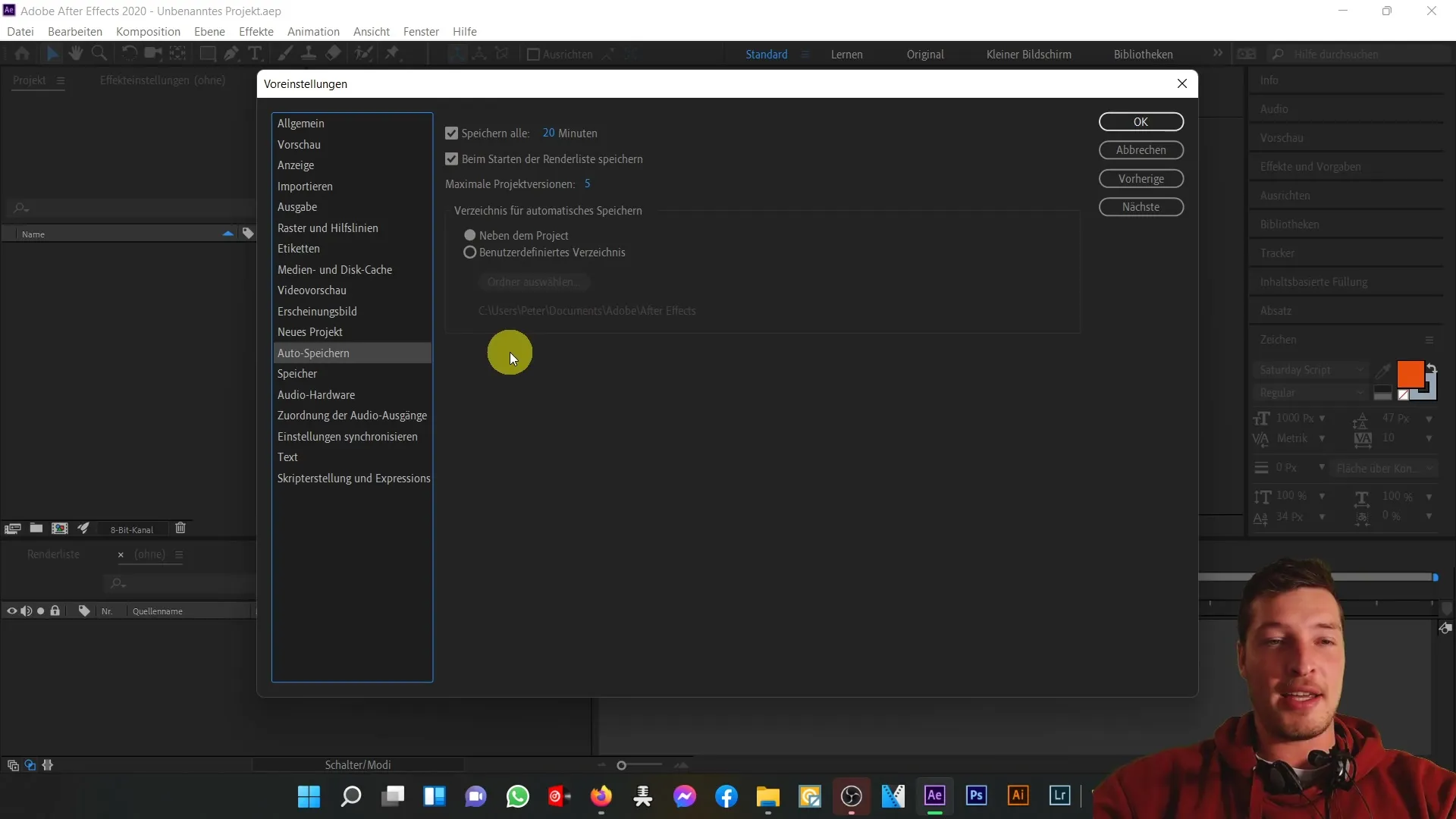
Po vykonaní týchto nastavení máte istotu. Teraz môžete pokojne pracovať na svojom projekte, pričom After Effects automaticky ukladá vo pravidelných intervaloch. To vám dáva slobodu byť kreatívny, bez neustáleho strachu, že niečo stratíte.
Záver a vhľad do ďalších videoobsahov
Toto bola základná úvodná predstava o užívateľskom rozhraní a funkcii automatického ukladania programu Adobe After Effects. Preskúmali sme pracovné prostredie a aktivovali sme dôležité nastavenie, ktoré vám v budúcnosti ušetrí veľa trápenia. V ďalšom videu sa doplnkovo pozrieme na hlavnú časť softvéru, aby sme vám ešte viac pomohli efektívne využívať After Effects.
Zhrnutie
V tomto návode ste sa naučili, ako nastaviť After Effects pri prvom otvorení a ako aktivovať cennú funkciu automatického ukladania, čo vám umožní efektívne a bezpečne pracovať na svojich projektoch.
Často kladené otázky
Ako aktivujem funkciu automatického ukladania v After Effects?Choďte na „Upraviť“ > „Nastavenia“ a aktivujte možnosť automatického ukladania v sekcií „Všeobecne“.
Čo mám robiť, ak sa After Effects nespustí správne?Skontrolujte inštaláciu alebo pozrite komentáre pre podporu.
Ako môžem prispôsobiť pracovnú plochu?Choďte na „Okno“ a vyberte „Pracovné plochy“, aby ste zvolili štandardný zobrazenie alebo iné predvoľby.
Čo robiť, ak sa After Effects zrúti?Uistite sa, že máte aktivovanú funkciu automatického ukladania, aby ste predišli strate údajov.
Časté problémy pri používaní After Effects?Skontrolujte nastavenia softvéru alebo vyhľadajte online fóra pre konkrétne problémy.


